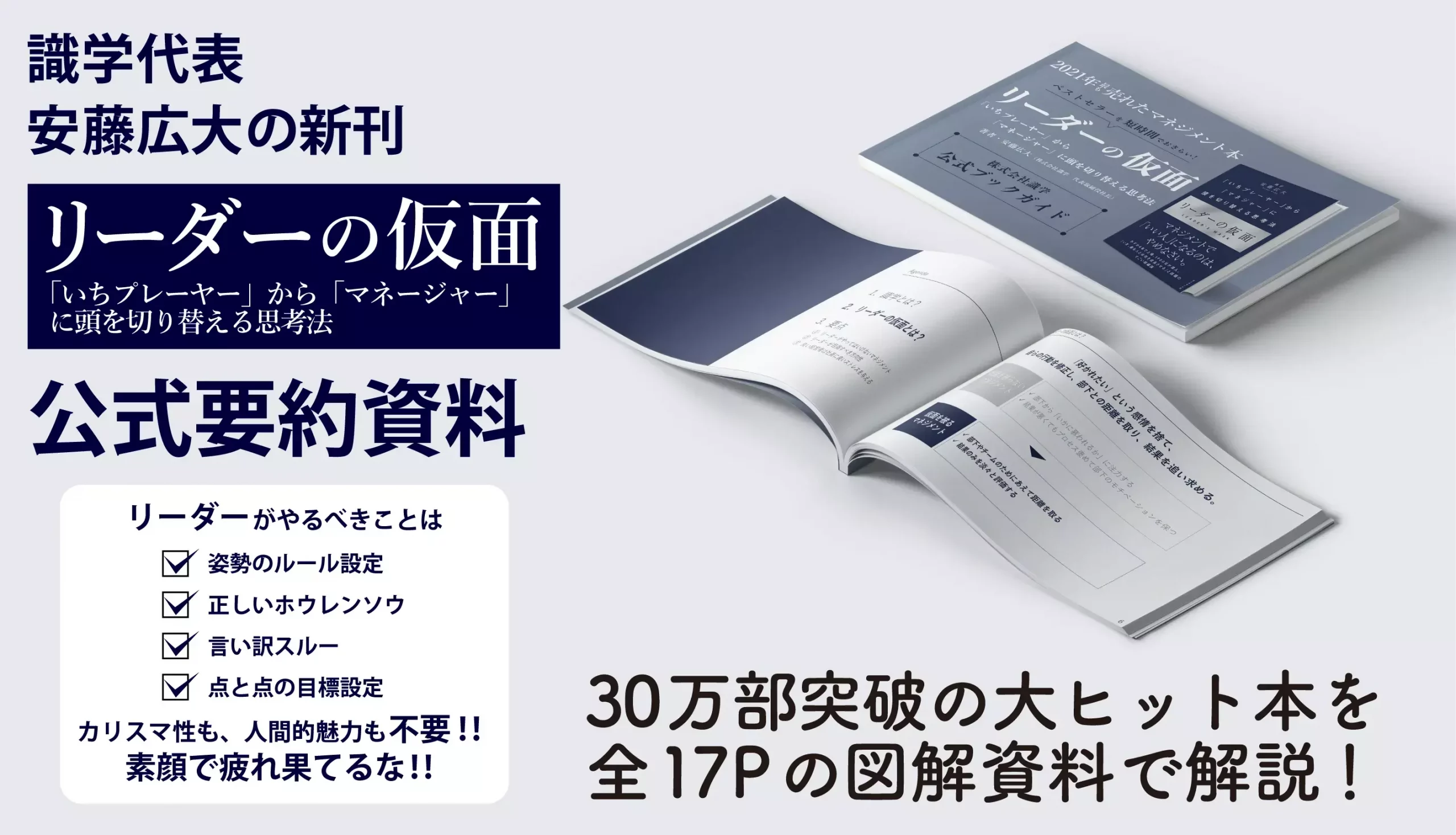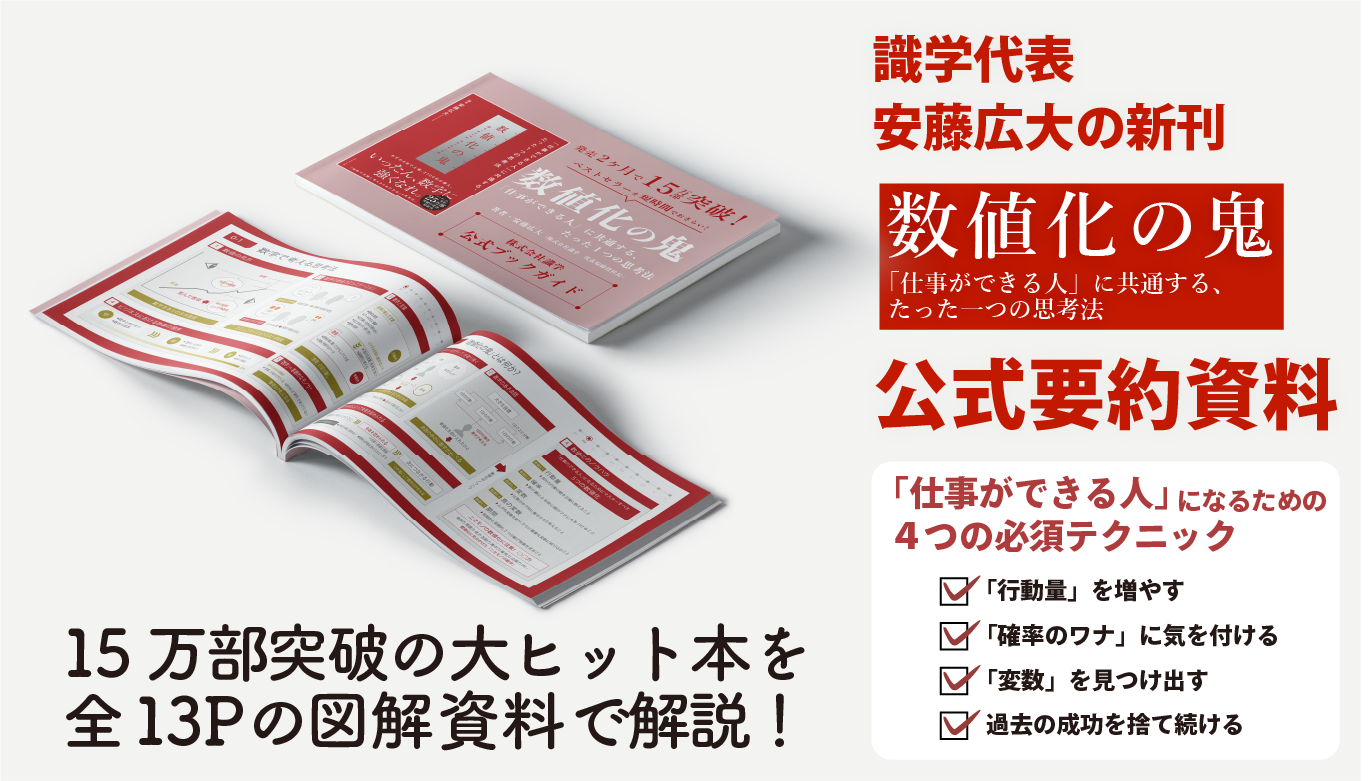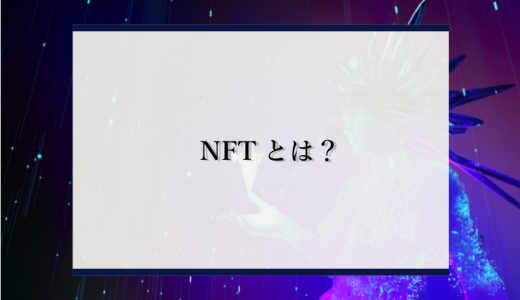AIチャットサービスのChatGPTは、使い方次第で業務効率を高められることから、さまざまな業界で注目を集めています。
本記事では、ChatGPTを初めて使う方にも分かりやすいように、ChatGPTのWebブラウザ版とアプリ版での始め方や具体的な使い方を紹介します。業務で活用できるChatGPTのおすすめの使い方8選も解説するので、参考にしてみてください。
目次
ChatGPTとは?
ChatGPTとは、OpenAI社が2022年11月にリリースした無料のAIチャットサービスです。従来のAIチャットサービスとは一線を画した利便性から、さまざまな業界で普及しつつあります。
野村総合研究所によると、ChatGPTはリリース後わずか2カ月で全世界のユーザー数が1億人を突破しました。
日本からのアクセス数をみると、4月中旬の時点で1日当たり746万回のアクセス数となり、アメリカ、インドに次いで3番目に多い利用状況となっています。(※)
ChatGPTが注目を集める理由は、質問の意図を汲み取る精度の高さや、人間と会話しているかのように感じる自然さや流暢さです。
ChatGPTは大規模言語モデル(LLM)と呼ばれるAIを利用して、インターネット上の膨大なテキストデータを学習しており、教科書的な内容の質問であれば高い精度で回答できます。
ただしChatGPTは、あくまでも自然に見える言葉やフレーズの配列パターンを学習して、文章を生成するAIです。人間のように質問の意味や意図を考えて回答している訳ではありません。
そのためChatGPTの回答には、それらしい言葉で書かれた嘘が含まれることがあります。存在しないものを存在すると言い張ったり、でたらめな主張をいかにも理屈にあっているかのように紹介したりすることもあります。
これが、ハルシネーション(幻覚)と呼ばれるChatGPTの課題です。
2023年3月にGPT-4がリリースされ、ハルシネーションの頻度が減少したという声もありますが、ChatGPTを利用する際は回答を鵜呑みにせず、厳格にファクトチェックを行うことが大切です。
ChatGPTにはこうした課題があるものの、これからのビジネスを変えていく大きな可能性を秘めています。
例えば、資料の下調べ、アイデア出し、メールの下書き作成、プログラミングの補助など、業務のアシスタントとしての用途なら、すぐにでもChatGPTを活用できます。
※参考1:野村総合研究所. 「日本のChatGPT利用動向(2023年4月時点)」.
ChatGPTは日本語対応している?
ChatGPTの画面は基本的には英語で表記されていますが、日本語にも対応しています。日本語で質問を入力すると日本語で回答してくれるため、英語が苦手な方でも問題ありません。
なお、ChatGPTにはWebブラウザ版とアプリ版があり、どちらもUI(ユーザーインターフェース)は英語表記です。
ChatGPTは無料で使える?
ChatGPTは基本的に無料のAIチャットサービスです。しかし、無料版に搭載されているのはGPT-3.5で、より回答精度が高いGPT-4は利用できません。(2023年5月現在)
GPT-4を利用したい場合は、有料版のChatGPT Plusに加入する必要があります。ChatGPT Plusは月額料金制で、Webブラウザ版を利用する場合は月額20ドル(日本円は為替レートで変動)、アプリ版を利用する場合は月額3,000円です。
なお、GPT-3.5とGPT-4の違いは以下の表のとおりです。
| GPT-3.5 | GPT-4 | |
| 入力できるデータ | テキストデータ | 画像データとテキストデータ |
| 回答精度 | 自然で流暢な回答文を生成できる、回答が正確でない場合がある | より構造的な文章表現ができる、複雑で抽象的な指示(プロンプト)を理解できる |
入力できるデータ テキストデータ 画像データとテキストデータ
回答精度 自然で流暢な回答文を生成できる、回答が正確でない場合がある より構造的な文章表現ができる、複雑で抽象的な指示(プロンプト)を理解できる
GPT-4に米国の司法試験の模擬問題を解かせた結果、上位10%のスコアを記録したという研究もあります。(※1)GPT-4が使いたい方は有料版のChatGPT Plus、ある程度の回答精度や処理能力があればよい方は、無料版のChatGPTを利用しましょう。
※参考:OpenAI. 「GPT-4」
ChatGPTの始め方
ChatGPTは、3つのステップで簡単に始められます。
- ChatGPTの公式サイトにアクセス
- アカウントを作成
- 作成したアカウントでログイン
まずはChatGPTの公式サイトにアクセスし、自分のアカウントを作成しましょう。作成したアカウントでログインしたら、すぐにChatGPTの利用を開始できます。
ChatGPTの公式サイトにアクセス
ChatGPTを利用するには、まず公式サイト(https://chat.openai.com/)にアクセスする必要があります。公式サイトのTry ChatGPTと書かれたバナーをクリックして、アカウントのログイン画面に進みましょう。
アカウントを作成
アカウントがまだない場合はSign upをクリックし、アカウントを作成しましょう。2023年6月の時点で、ChatGPTのアカウントを作成する方法は4つあります。
- ChatGPT専用のアカウントを作成する(Create your account)
- Googleアカウントを利用する(Continue with Google)
- Microsoftアカウントを利用する(Continue with Microsoft Account)
- Appleアカウントを利用する(Continue with Apple)
Googleアカウント、Microsoftアカウント、Appleアカウントのいずれかのアカウントをお持ちの場合は、アカウントを紐付けられます。
ChatGPT専用のアカウントを作成する場合は、まずメールアドレス(Email address)を入力し、送られてきたメールのVerify email addressをクリックして、メールアドレスの認証を行いましょう。
その後、名前と電話番号を登録し、ショートメールに送られてくる6桁の認証コードを入力すれば、アカウントの登録作業は終わりです。
作成したアカウントでログイン
ChatGPT専用のアカウントを作った方は、公式サイトの「Log in」をクリックし、自分のアカウントにログインしましょう。
チャット画面に移動すればChatGPTが利用できます。初回のログインの場合は、ChatGPTの使い方を説明する英語のポップアップウィンドウが表示されます。
【Webブラウザ版】ChatGPTの使い方
ChatGPTの使い方は、Webブラウザ版とアプリ版で少し異なります。Webブラウザ版のChatGPTを利用する場合、以下の流れで質問を入力して回答してくれるのを待ちましょう。
- テキストボックスに質問を入力する
- 【注意】ブラウザの翻訳機能は英語のままにする
- AIが回答してくれる
- ジャンル分けして質問したい場合は、New chatをクリックする
テキストボックスに質問を入力
Webブラウザ版のChatGPTの場合、画面の下部にSend a messageと書かれたテキストボックスがあります。テキストボックスに文章を入力すると、ChatGPTとやり取りできます。
なお、ChatGPTのUI(ユーザーインターフェース)は英語ですが、テキストボックスに日本語で質問を入力すると、日本語で回答してもらえます。
【注意】ブラウザの翻訳機能は英語のままにする
注意すべきは、ブラウザの翻訳機能は英語表記のままにすることです。ChatGPTのUI(ユーザーインターフェース)は日本語に対応していません。
ブラウザの自動翻訳機能を一時的にオンにすると、UIを日本語表記にできます。ブラウザの自動翻訳機能をオンにしたまま質問を入力した場合、ChatGPTの挙動が不安定になったり、エラーが発生したりする事例が報告されています。
そのため、ChatGPTが使えなくなった場合は、ブラウザの自動翻訳機能をオフにし、英語表記のまま利用しましょう。
AIが回答してくれる
テキストボックスに質問を入力すると、AIが文章を分析して自動で回答を生成します。1,000文字以上や2,000文字以内など回答文の長さを指定すると、任意の文字数の回答を得ることが可能です。
ジャンル分けして質問したい場合は「New chat」をクリック
何度も質問を繰り返していると、チャットメッセージが長くなってしまい、画面が見づらくなります。その場合は左上のNew chatをクリックし、新しいチャットルームを生成しましょう。
チャットルームのタイトルは、質問内容に応じて自動で付けられます。質問のジャンルごとにチャットルームを生成すれば、情報を整理して見やすくできます。
生成したチャットルームは、ゴミ箱のマークをクリックするか、Clear conversations(全てのチャットルームを削除)のボタンで削除することが可能です。
【アプリ版】ChatGPTの使い方
OpenAI社は、スマートフォンやタブレットで利用可能なアプリ版のChatGPTをリリースしています。公式アプリの使用方法は以下のとおりです。
- アプリをダウンロードする
- アプリを起動してログインする
- テキストボックスに質問を入力する
- AIが回答してくれる
- ジャンル分けして質問したい場合は、New chatをクリックする
アプリをダウンロードする
まずはアプリストアからChatGPTの公式アプリをダウンロードしましょう。ただ、アプリストアを検索すると、OpenAI社の公式アプリの他にも、サードパーティ製品のアプリがたくさんヒットします。
アプリ版のChatGPTを利用する場合は利用規約を確認し、提供元不明のアプリをダウンロードしないようにしましょう。
アプリを起動してログイン
アプリを起動すると、ログイン画面が表示されます。Webブラウザ版のChatGPTと同様に、Googleアカウント、Microsoftアカウント、Appleアカウントを使ってログインすることも可能です。
テキストボックスに質問を入力
アプリ画面の下部にテキストボックスが表示されるため、日本語で質問を入力しましょう。有料プランのChatGPT Plusに加入している場合は、GPT-3.5かGPT-4のいずれかの言語モデルを選択できます。
回答スピードはGPT-3.5の方が早くなりますが、回答精度はGPT-4の方が正確です。
また、アプリ版のChatGPTは、スマートフォンの音声入力機能を使って質問することもできます。
AIが回答してくれる
質問を入力すると、AIが回答してくれます。ChatGPTとのやり取りを終わらせたい場合は、右上のメニューボタンの中のNew chatをクリックすると、アプリのスタート画面に戻り終了できます。
ジャンル分けして質問したい場合は「New chat」をクリック
New chatをクリックし、新しいチャットルームを生成することも可能です。Webブラウザ版のChatGPTと同様に、ジャンルごとにチャットルームを生成すれば、情報を整理整頓できます。チャットルームの名前はメニューボタンの中の、Renameから変更可能です。
業務で活用したい!ChatGPTのおすすめの使い方8選
ChatGPTをビジネスシーンで活かしたい場合、以下のような使い方があります。
- 文章の要約
- メール文章の作成
- 文章の翻訳
- プログラミング
- 表計算ソフトの関数の作成
- 原稿の作成
- 資料の素案作成
- 日常会話
前述のとおり現在のChatGPTは、それらしい嘘を回答することもあり、厳密な正確さが求められる作業には向いていません。
メール文章の下書きや、プログラミングの補助など、普段の仕事のアシスタントとして活用するのがおすすめです。
ここからはChatGPTのおすすめの使い方8選を紹介します。
1. 文章の要約
ChatGPTの得意な作業が、文章の要約です。以下の文章を「〇〇文字程度に要約してください」という指示を出して要約したい文章を入力すると、ChatGPTが自動でまとめてくれます。
ただし、ChatGPTは文章の意味を理解して要約している訳ではありません。そのため、ChatGPTで要約した文章が文意に沿ったものか、確認しましょう。
また、ChatGPTのテキストボックスに入力できる文章には文字数制限があるので、あまり長い文章は要約できません。
その点に注意すれば、書類作成や編集、テキストマイニングを行った資料の要約など、さまざまな業務を効率化できます。
2. メール文章の作成
ChatGPTを使って、メール文章の作成を効率化することも可能です。例えば、納期の遅れについて謝罪する内容で、取引先に送るメールを丁寧な文体で書いてくださいといった指示を出すと、ChatGPTが自動的にビジネスメールを作成してくれます。
ビジネスメールは定型的な言葉やフレーズが多いため、ChatGPTが得意な作業の一つです。ChatGPTが作成したメール文はそのまま送るのではなく、一度チェックしてから送信するようにしましょう。
3. 文章の翻訳
ChatGPTなら、文章の翻訳も可能です。まず、以下の英語の文章を日本語で翻訳してくださいという指示を出してから、翻訳したい文章を入力しましょう。
以下の英語の文章を日本語で要約してくださいという指示にすれば、英文の翻訳と同時に要約を行うことも可能です。仕事で外国語の文章に目を通す機会が多い方は、ChatGPTを利用すれば作業時間を短縮できます。
4. プログラミング
ChatGPTはプログラミングのコードを書くこともできます。生成したいコードの内容や条件を指定すれば、すぐにサンプルコードを出力してくれます。
そのままでは利用できないコードもありますが、プログラミング作業の補助や分からない点の質問など、さまざまな用途で利用することが可能です。
また、このコードに問題がないかチェックしてくださいという指示を出し、コードにエラーがないかを確認することもできます。
5. 表計算ソフトの関数の作成
ChatGPTはプログラミング言語だけでなく、Excelなどの表計算ソフトの関数も学習しています。ChatGPTに指示を出して、表や関数、マクロ、VBAコードなどを自動で生成することも可能です。
普段から表計算ソフトを仕事で活用しているのであれば、さまざまな作業を効率化できるでしょう。
6. 原稿の作成
ChatGPTは自然で流暢な文章の生成が得意なため、原稿を作成するのにも向いています。
スピーチやプレゼンテーションのような話し言葉で書かれた原稿から、コラムやエッセイなど書き言葉を使った原稿まで、さまざまな種類の原稿を自動で生成することが可能です。
ただし、ChatGPTで生成した原稿には以下のような問題点があります。
- 細かな言葉遣いや文章表現が間違っている
- 情報の真偽が定かでないことがある
原稿の作成にChatGPTを利用するときは、表現の精査やファクトチェックを実施しましょう。
7. 資料の素案作成
資料作りに行き詰まった場合は、ChatGPTを使ってひな形や素案を生成してみましょう。
例えば、商品企画を考える場合は「〇〇という商品を宣伝するためのポイントを考えてください」または「想定される課題を挙げてください」という指示を出せば、ChatGPTがさまざまなアイデアを出してくれます。
ChatGPTは大量のテキストデータを学習しているため、自分では思いつかないようなヒントを教えてくれるかもしれません。
8. 日常会話
ちょっとした気晴らしとして、ChatGPTと日常会話を楽しむこともできます。例えば「おもしろいジョークを教えてください」と指示すると、ChatGPTがジョークを生成してくれます。
またChatGPTの役割を指定して、ロールプレイを楽しむことも可能です。ビジネスシーンでは、商談や面接、顧客との会話の予行演習として活用できるかもしれません。
このように、ChatGPTにはさまざまな利用方法があります。ChatGPTでできることとできないことを知り、さまざまなシーンで活用してみましょう。
ChatGPTの使い方を知り、業務効率化を実現しよう
ChatGPTは、OpenAI社が開発した基本無料のAIチャットサービスです。従来のAIチャットサービスと違って、利便性や回答精度が優れており、さまざまな業界でChatGPTの業務活用が進んでいます。
ChatGPTにはWebブラウザ版とアプリ版の2種類があるため、自社に合った方を選びましょう。初めてChatGPTを利用する場合は、本記事で紹介した使用方法を確認してください。
ChatGPTはさまざまな質問に答えてくれますが、常に正しい回答をしてくれるとは限りません。ChatGPTを導入する場合は、業務の補助やアシスタントとして利用し、必要に応じてファクトチェックを行いましょう。
文章の要約、メール文章の作成、文章の翻訳、プログラミング、表計算ソフトの関数の作成など、さまざまな作業でChatGPTを利用することで、業務効率化を実現できます。